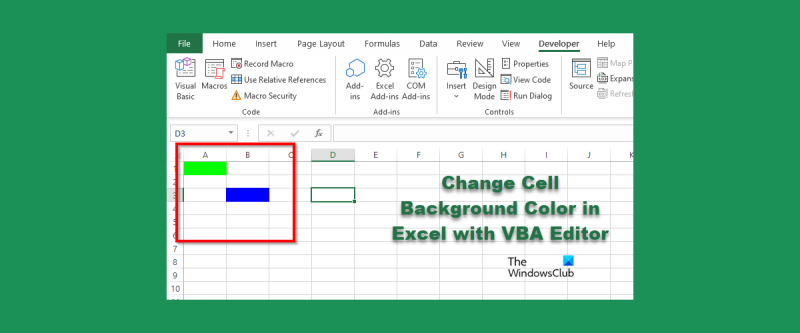Quando se trata de trabalhar com dados no Excel, existem várias maneiras diferentes de fazer isso. Um dos métodos mais populares é usar o VBA, ou Visual Basic for Applications. VBA é uma linguagem de programação que permite criar macros, ou pequenos programas, que podem automatizar tarefas no Excel. Uma das coisas que você pode fazer com o VBA é alterar a cor de fundo de uma célula. Para alterar a cor de fundo de uma célula usando o VBA, primeiro você precisa abrir o editor do VBA. Para fazer isso, pressione Alt+F11 no teclado. Depois que o editor VBA estiver aberto, você precisa encontrar a planilha cuja cor de fundo deseja alterar. Para fazer isso, clique na guia 'Exibir' e, em seguida, clique em 'Explorador de projetos'. No explorador de projetos, você verá uma lista de todas as planilhas em sua pasta de trabalho. Clique duas vezes na planilha cuja cor de fundo você deseja alterar. Depois de clicar duas vezes na planilha, você verá o código dessa planilha no editor. O código ficará mais ou menos assim: Subfolha1() End Sub Para alterar a cor de fundo de uma célula, você precisa adicionar uma linha de código entre 'Sub' e 'End Sub'. O código que você precisa adicionar é: ActiveSheet.Range('A1').Interior.ColorIndex = 3 Este código mudará a cor de fundo da célula A1 para a cor indexada como 3 na paleta de cores. Você pode alterar o 3 para qualquer número entre 1 e 56 e ele mudará a cor de acordo. Depois de adicionar o código, você precisa fechar o editor VBA e executar a macro. Para fazer isso, pressione Alt+F8 no teclado. Isso abrirá a caixa de diálogo de macro. Na caixa de diálogo da macro, selecione a macro que deseja executar e clique no botão 'Executar'. Isso é tudo! Agora você sabe como alterar a cor de fundo de uma célula usando o VBA.
Microsoft Excel é um programa que é usado por muitas pessoas ao redor do mundo para realizar cálculos e armazenar dados, mas você sabia que pode mudar o fundo de uma célula usando o editor VBA do Excel em vez de usar a função de cor de preenchimento ou a formatação condicional função? Você pode inserir códigos em editor VBA Para mudar as cores das celulas no excel .

Alterar a cor de fundo da célula no Excel usando o editor VBA
Para alterar o plano de fundo de uma célula usando o editor VBA no Excel, siga estas etapas:
- Inicie o Microsoft Excel.
- Clique na guia Desenvolvedor e, em seguida, clique no botão Visual Basic.
- Após abrir o editor VBA, digite o código para alterar a cor da célula.
- Em seguida, clique no botão Executar e selecione Executar formulário de sub/usuário.
- Feche o editor VBA e visualize a planilha para ver os resultados.
lançar Microsoft Excel .
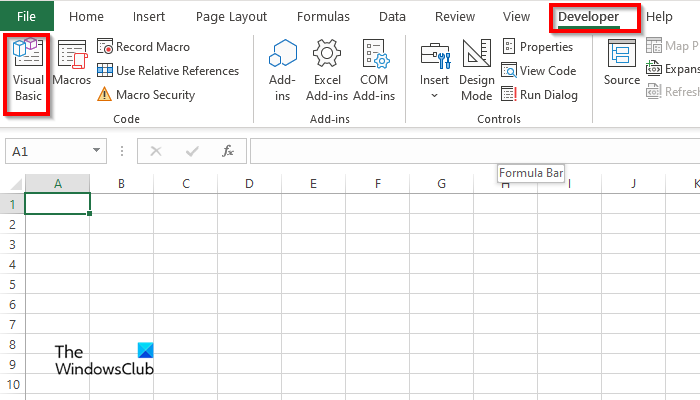
Sobre Desenvolvedor aperte o botão Visual básico botão.
editor VBA vai abrir.
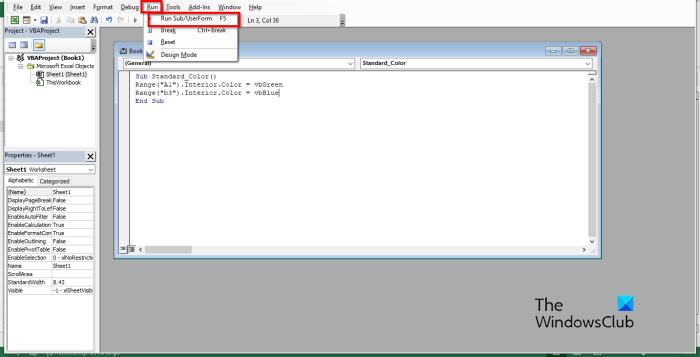
No editor VBA, digite o seguinte:
Sub Padrão_Cor()
Intervalo('A1'). Interior. Cor=vbVerde
Intervalo('b3'). Dentro. Cor=vbAzul
extremidade do subwoofer
Então clique correr botão e selecione Executar Sub/UserForm .
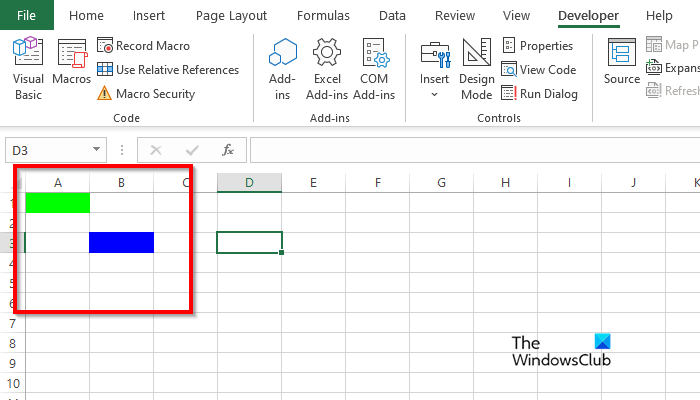
Feche o editor VBA e então você verá as cores na célula que você escreveu no código.
login automático do windows 10 não funciona
Como remover a cor da célula no Excel VBA?
Siga estas etapas para remover a cor de fundo de uma célula:
- Na guia Desenvolvedor, clique no botão Visual Basic.
- O editor VBA será aberto.
- No editor VBA, digite o seguinte:
- Sub Padrão_Cor()
- Intervalo('A1'). Excluir
- extremidade do subwoofer
- Agora clique no botão Executar e selecione Executar Sub/UserForm.
Feche o editor VBA e veja sua planilha; você notará que a cor é apagada da célula.
Como fazer uma macro limpar uma célula?
Siga estas etapas para aprender a usar uma macro para limpar uma célula no Excel:
- Na guia Desenvolvedor, clique em Macros.
- A caixa de diálogo da macro será aberta.
- Insira um nome no campo de nome e clique em Criar.
- Isso abrirá o editor VBA.
- Digite os seguintes códigos abaixo:
- Limpar células ()
- Range('b3:b4').ClearContents
- extremidade do subwoofer
- Agora clique no botão Executar e selecione Executar Sub/UserForm.
Feche o editor VBA e veja sua planilha; você notará que a célula está limpa.
Como adicionar um plano de fundo a uma célula no Excel?
- Inicie o Microsoft Excel.
- Na guia Layout da página, no grupo Configurar página, clique no botão Plano de fundo.
- A caixa de diálogo Inserir imagem é aberta. Escolha se deseja selecionar uma imagem de um arquivo, pesquisa de imagens do Bing ou OneDrive Personal.
- Selecione uma imagem de qualquer uma das fontes mencionadas acima e clique em Inserir.
- Agora temos um plano de fundo na planilha.
Quais códigos de cores o VBA usa?
Os códigos de cores usados no VBA são VBA ou RGB. RGB também pode ser referido como vermelho, verde e azul. Muitos usuários do Excel usam códigos RGB para inserir cores nas células ou fontes da planilha. Eles têm três componentes de intervalo nomeados; eles são vermelhos, verdes e azuis.
LER : Como criar funções personalizadas do Excel com VBA
Quais são os códigos de cores para o Excel?
Veja a lista abaixo para códigos de cores no Excel:
- Branco: RGB (255 255 255)
- Preto: RGB(0,0,0)
- Vermelho: RGB(255,0,0)
- Verde: RGB(0.255.0)
- Azul: RGB(0,0,255)
- Amarelo: RGB(255,255,0)
- Magenta: RGB(255,0,255)
- Ciano RGB(0,255,255)
LER : Como criar um gráfico de efeito Crayon no Excel
Esperamos que você entenda como usar o plano de fundo da célula no editor VBA no Excel.